Le clavier que vous utilisez pour écrire un message ne fait aucun son lorsque vous appuyez sur les touches. Vous aimeriez mettre en place le son du clavier de votre Samsung Galaxy S9. Donc de quelle manière mettre le son sur un clavier d’un smartphone android? Dans ce tutoriel nous verrons de quelle manière mettre en place le son d’un clavier Android dans un deuxième temps d’un clavier Gboard. A l’opposé, vous voudriez enlever le son des touches tout simplement car tout cela vous énerve. Nous découvrirons de quelle manière enlever le son du clavier de votre Samsung Galaxy S9.
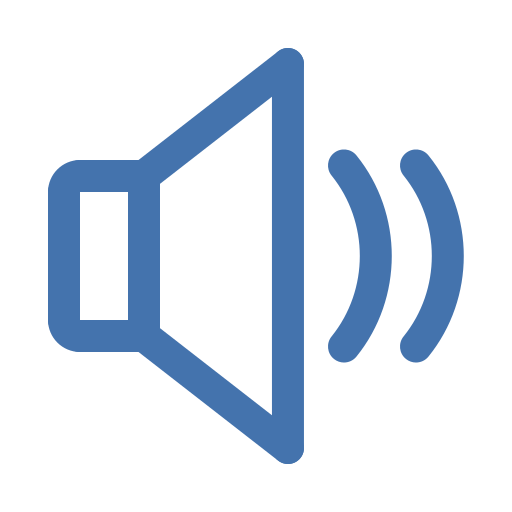
Comment mettre en place le son du clavier sur Samsung Galaxy S9?
Pour être en mesure de mettre le bruit des touches sur android, c’est assez facile. Vous devez vous rendre dans les réglages du clavier de votre Samsung Galaxy S9. Selon le clavier que vous avez, celui de la marque de votre Samsung Galaxy S9 ainsi que Gboard , la démarche pour pouvoir mettre en place le son des touches ne sera pas similaire.
De quelle manière mettre le son du clavier android sur Samsung Galaxy S9?
Pour entendre un son lorsque vous écrivez sur votre clavier, c’est assez simple sur Android. Effectivement, il faudra juste suivre ces indications:
- Rendez-vous dans les paramètres de votre Samsung Galaxy S9
- Choisissez Sons et Vibrations ou Sons et Notifications
- Puis Choisissez Sons système et vibration ainsi que Autres sons
- Après cela cocher le Son du clavier ou Son des touches
Quelle est la technique pour mettre à nouveau le son du clavier Gboard?
Le clavier Gboard de Google vous permettra de directement avec le clavier, de parvenir aux paramètres du clavier. Pour activer le son du clavier, reportez vous à ces indications:
- Rendez-vous dans l’appli Message de votre Samsung Galaxy S9
- Après cela choisissez les paramètres du clavier de Gboard, représenté par une roue dentée
- Ensuite choisissez Préférences
- Descendez vers le bas
- Activer l’option Son à chaque touche
- Il est possible de même personnaliser le volume de la tonalité des touches
De quelle manière enlever le son des touches du clavier sur Samsung Galaxy S9?
Finalement vous ne souhaitez plus entendre un son à chaque fois que vous touchez une touche du clavier. Pour enlever le son du clavier, rien de plus facile.
Enlever le son du clavier Android
- Rendez-vous dans les paramètres de votre Samsung Galaxy S9
- Choisissez Sons et Vibrations ainsi que Sons et Notifications
- Après cela Cliquez sur Sons système et vibration ainsi que Autres sons
- Après cela désactiver le mode Son du clavier ainsi que Son des touches
Enlever le son du clavier Gboard
Pour enlever le son des touches du clavier Gboard, rien de plus facile:
- Rendez-vous dans l’application Message de votre Samsung Galaxy S9
- Après cela cliquez sur les paramètres du clavier de Gboard, représenté avec une roue crantée
- Par la suite choisissez Préférences
- Descendez vers le bas
- Retirer le mode Son à chaque touche
De même si vous souhaitez enlever les vibrations des touches du clavier lorsque vous écrivez un message sur votre Samsung Galaxy S9. Vous allez pouvoir regarder notre article.
Enlever les autres sons système de votre Samsung Galaxy S9
Pour supprimer les sons système de votre smartphone, lorsque vous allez dans un menu ou lorsque vous avez une notification, c’est super facile. Vous devez vous rendre dans les mêmes paramètres que pour pouvoir régler le son du clavier:
- Rendez-vous dans le menu des réglages de votre Samsung Galaxy S9
- Choisissez Sons et Vibrations ainsi que Sons et Notifications
- Après cela Choisissez Sons système et vibration ou Autres sons
- De là vous allez pouvoir activer ou enlever les sons système notamment:
- le son de chargement
- le son de verrouillage de la page
- le son du pavé de numérotation
- le son tactile
Dans l’éventualité où vous êtes à la recherche d’autres informations sur votre Samsung Galaxy S9, on vous invite à aller voir les autres pages de la catégorie : Samsung Galaxy S9.







